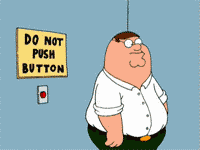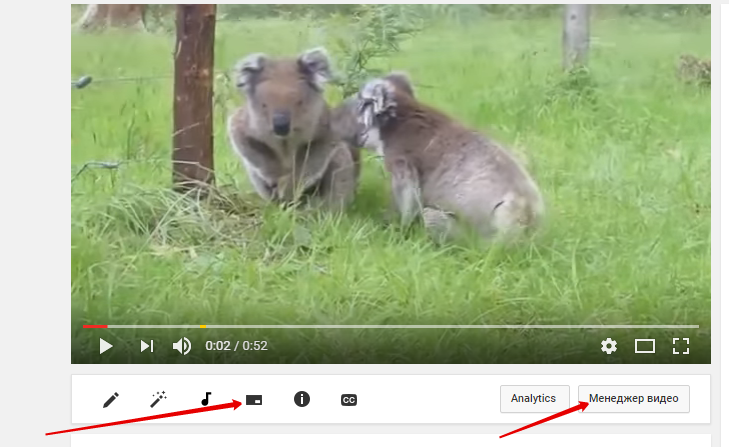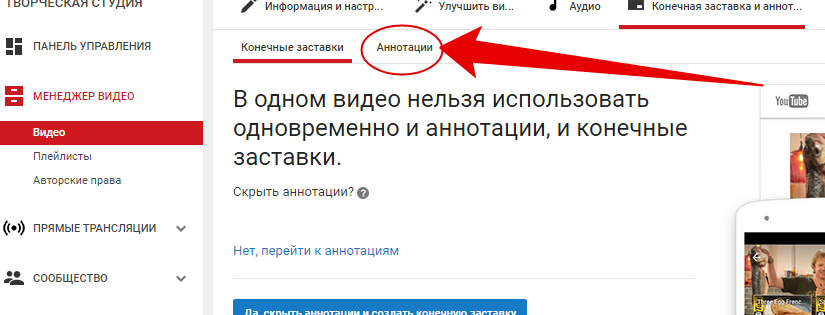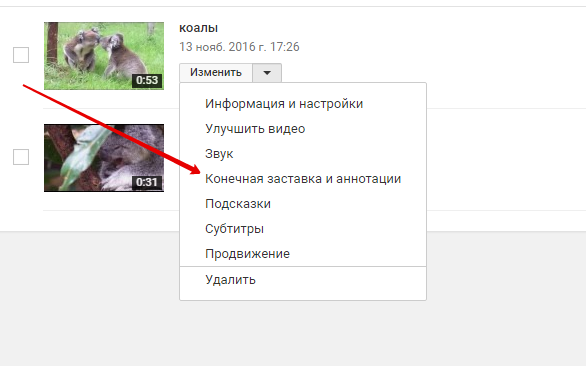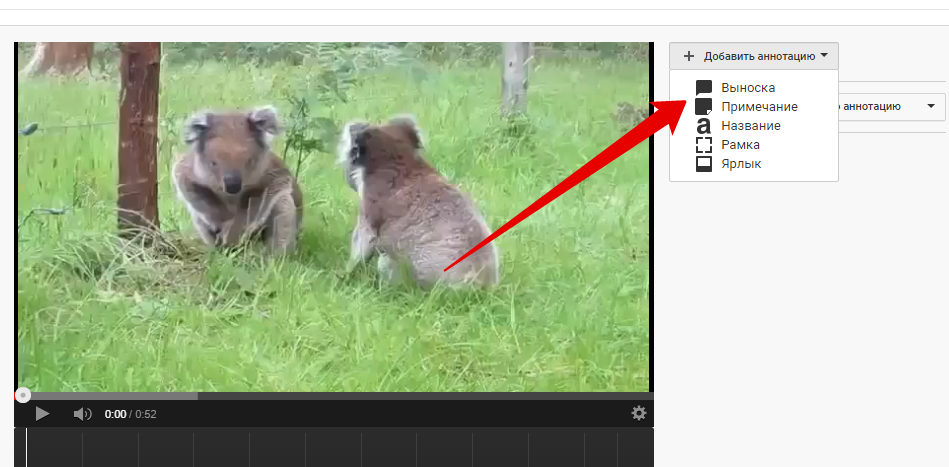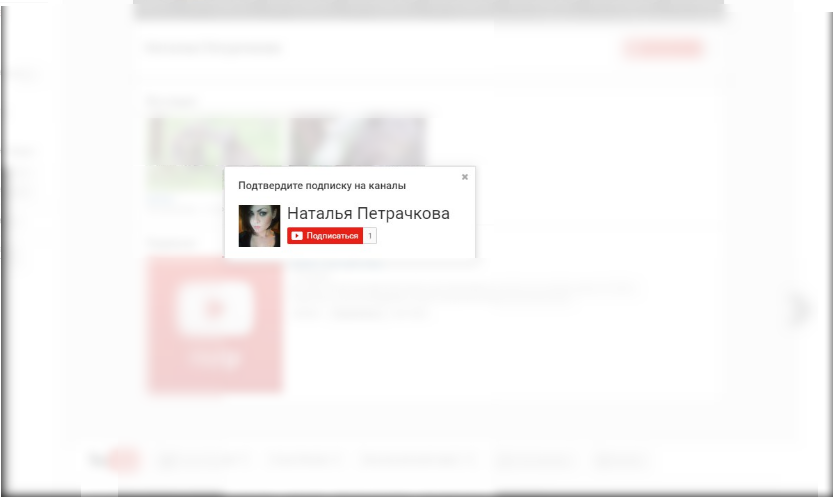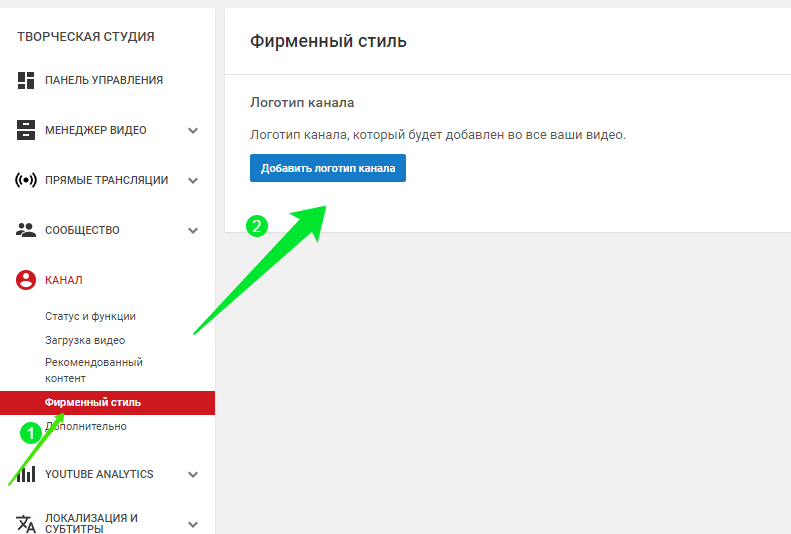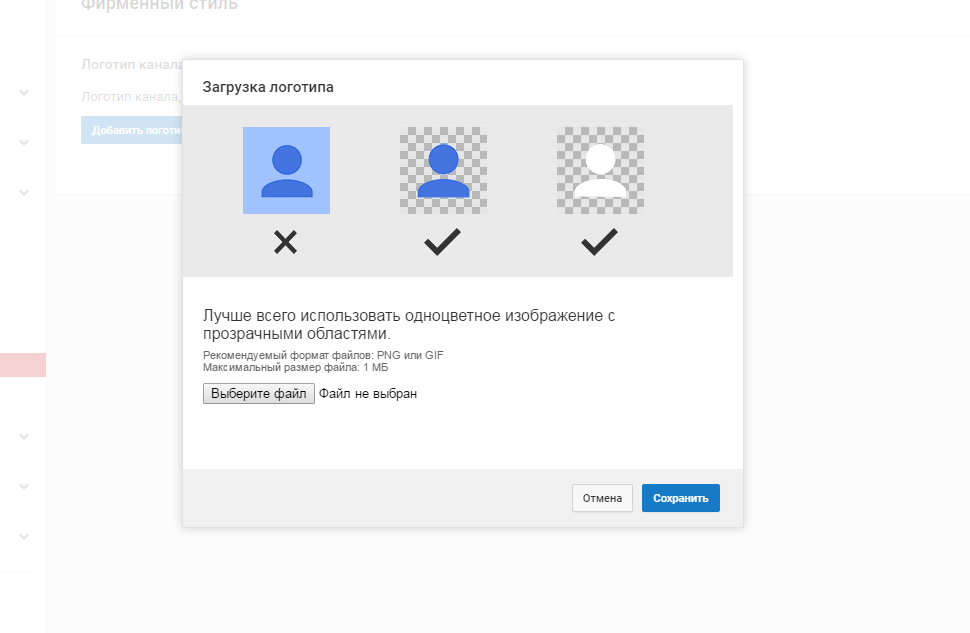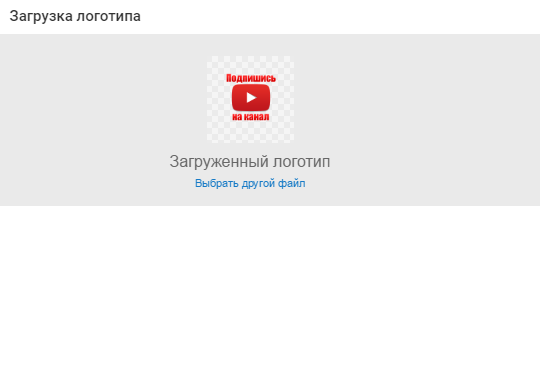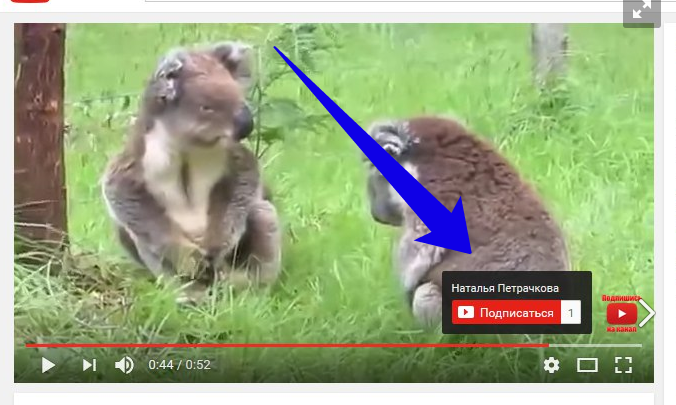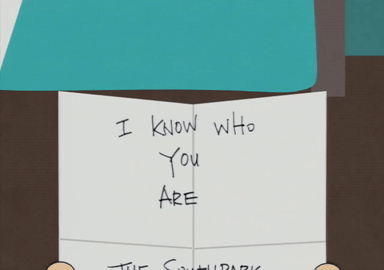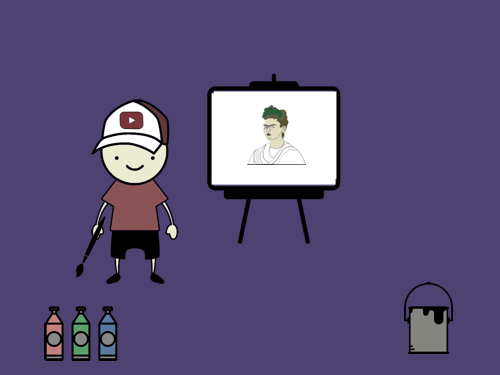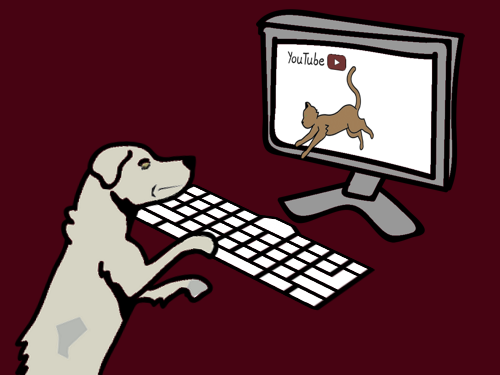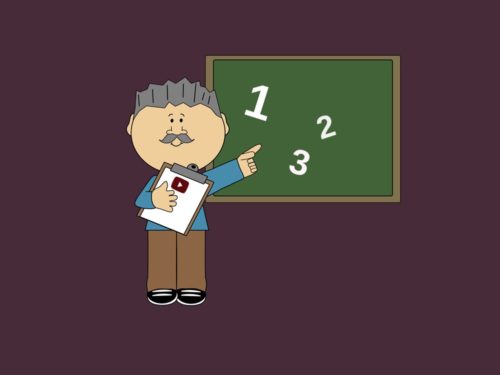Любите ли вы творог? Один мой знакомый его просто обожает, поэтому запилил на Ютуб собственный канал, в котором сравнивает вкусы данного продукта от различных производителей, печет сырники и катает колбаски, задорно хохоча на камеру.
Однажды я подумала, а чем я хуже. Почему не начать снимать что-нибудь, выкладывать и становиться все популярнее. Господь дал мне две руки, доступ к интернету, харизму, артистизм уровня Филиппа Киркорова и троих котов.
В общем-то все составляющие успеха были при мне.
Но знала ли я, что этого недостаточно? Конечно. Иначе бы не написала эту статью.
Чтобы подписчики лились рекой, просмотры зашкаливали, а от лайков под роликами трещал монитор, совершенно не обязательно молиться на фото Макса +100500 (да, я еще помню, кто это). Надо просто оснастить свой канал заветными кнопками, которые при грамотном использовании станут вашими помощниками в непростом деле покорения вершин знаменитого видеохостинга.
- Что такое кнопки Ютуба и какие из них бывают полезны?
- Для чего необходимы кнопки с аннотациями: несколько секретов, за которые нас не посадят
- Как на YouTube сделать кнопку «Подписаться»: способ первый, классический
- Кнопка «Подписаться» на YouTube: способ второй – картинка, чтобы наверняка сработало
- Как сделать другие аннотации на YouTube?
- Как правильно размещать кнопки на YouTube или за что можно получить по рукам?
Что такое кнопки Ютуба и какие из них бывают полезны?

Заветные надписи, появляющиеся в квадратиках и рамочках на видео, называются аннотациями.
Аннотации – это разновидности маркетинговых инструментов YouTube. Они стимулируют ваших зрителей совершить определенные действия на канале, что, естественно, увеличивает их количество и повышает процент их активности.
Существует несколько типов кнопок:
- Выноска
По форме напоминает диалоговое окошко (как комиксах), в неё можно вставить ссылку.
- Примечание
От предыдущей разновидности отличается разве что формой, немного меняет цвет при наведении курсора и тоже подразумевает ссылку.
- Рамка
Необходима для выделения какого-либо элемента на видео. Наводя на неё курсор, можете рассчитывать на изменение яркости оттенка границ этой аннотации.
- Название
Это просто текст, который вы можете вставить в любой промежуток времени на своём ролике. Очень удобно для длительных видео, где необходимо обозначить части и сделать простейшую навигацию.
- Ярлык
Как и рамка, необходим для выделения какой-либо детали, только в отличие от неё обладает волшебной функцией: когда наводите курсор мышки на область ярлыка, там появляется текст, который и привлекает внимание зрителей. За подобные чудеса сейчас не сжигают, так что используйте их, если захотите поиграть со зрителем в интерактив.
Для чего необходимы кнопки с аннотациями: несколько секретов, за которые нас не посадят
Использовать эти дары ютубовских богов вы можете для следующих целей:
- Предложить зрителям поставить лайк, подписаться на канал, поделиться с друзьями. Видели, как блогеры тыкали пальцем в небо, а потом выскакивало заветное окошко «Подписаться»? Теперь и вы такую магию сотворить сможете.
- Попытаться настроить фолловеров на взаимодействие: задать вопрос, призвать отписаться в комментариях и т.д.
- Продвигать свои плейлисты и отдельные ролики, которые каким-то образом связаны с тем, на котором установлена кнопка.
- Расставлять ссылки с целью обратить внимание подписчиков на контент, о котором говорите в просматриваемом видео.
- Делиться новостями канала, знакомить с новинками, просить отписаться в комментариях по поводу увиденного. Вам же важно знать, что у вас хорошо, а что плохо.
- Структурировать длинные ролики, сделать по ним удобную и простую навигацию. Поверьте мне, зрители скажут вам большое спасибо, за сохраненное время.
- Ссылаться на свои ресурсы: сайты, интернет-магазины, странички в соцсетях, тем самым перенаправляя трафик.
- Делиться со зрителями информацией о том, какие акции вы проводите, скидки делаете, призы разыгрываете. Об этом можно и нужно знать посетителям вашего канала вне зависимости от того, что за ролик они смотрят.
- Создавать интерактивные игры с помощью рамок и ярлыков (правда, придется заморочиться с сюжетом ролика).
Нельзя не сказать и о пользе применения разного рода кнопок для продающих видео. Ведь основной их целью является привлечение внимания потенциальных покупателей к товару и направление зрителей на страничку интернет-магазина или каталога, где они смогут узнать о нем более подробную информацию и приобрести.
Разместите крупную (в пределах разумного) кнопку с аннотацией «Купить» на своем продающем видео и не забудьте вставить ссылку, ведущую на необходимый ресурс. Подобным способом можно продвигать различные курсы, книги, видеоуроки и многое другое.
Не совершайте ошибок и не забывайте дублировать ссылку с переходом под роликом. Ведь аннотации не увидят зрители, смотрящие ваш канал с мобильных устройств, но разве это повод отказывать им в покупке вашего товара?
Итог
По сути, у аннотации всего три глобальные цели: привлечь подписчиков, помочь вам с грамотной перелинковкой и осуществить вывод трафика на сторонние ресурсы.
Ну а ещё они могут украшать творение, снятое на камеру, веселить и развлекать подписчиков, как потенциальных, так и преданных фанатов вашего творчества или бизнеса.
Как на YouTube сделать кнопку «Подписаться»: способ первый, классический
Вот мы и перешли к святая святых, к кнопке, которая сможет сделать вас известным, популярным и смотрибельным.
Перед тем как садиться за написание этой статьи, я создала свой канал на Ютубе и залила туда парочку видео с коалами, чтобы самостоятельно пройти через все, о чем буду рассказывать вам. Ну а ещё я просто люблю коал.
Надо сказать, что путешествие в дебри YouTube оказалось намного веселее и проще, чем ожидалось.
Итак, начнем:
После того как вы сняли свой первый звездный ролик и залили его на канал, у вас есть два пути (которые затем объединяются в один), чтобы добавить на него кнопку с просьбой подписаться.
Вы можете нажать на прямоугольный значок под роликом или же щелкнуть в «Менеджер видео».
В первом случае ваш путь будет пролегать через это.
А во втором через это.
В итоге вы попадете в простой и удобный визуальный редактор, где сможете начать создавать собственную аннотацию.
Я решила выбрать выноску, но и примечание тоже бы прекрасно подошло, здесь все зависит от ваших личных пожеланий.
Затем в специальное поле вводим текст кнопки. Можете креативить, а можете написать что-то стандартное из разряда «Подпишись на канал». Главное, чтобы зрителю было понятно, чего вы от него добиваетесь.
После этого вы можете выбрать размер и стиль шрифта, подобрать фон надписи, время, когда она появится. В ваших возможностях задать какие-то определенные промежутки или же оставить кнопку активной на протяжении всего ролика.
Последний шаг – добавление ссылки на ваш канал. Для этого вам понадобится щелкнуть в поле «Ссылка», вставить туда активную ссылку вашего канала, а в поле справа указать тип аннотации и выбрать «Подписка».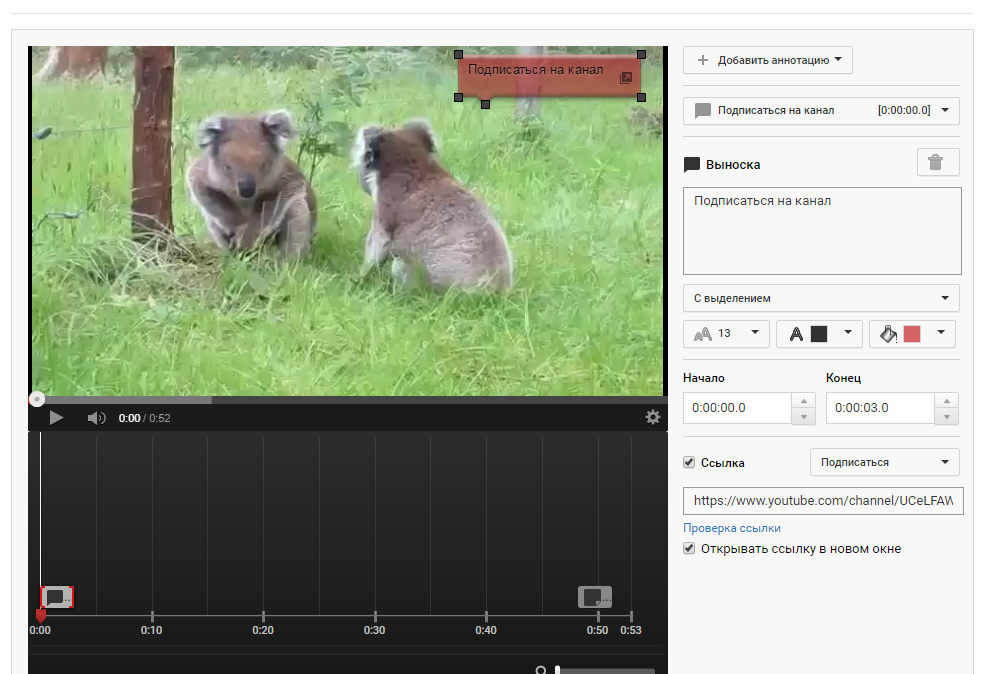
Вот и все. Не забудьте сохранить все изменения!
Теперь, щелкнув по получившейся кнопке, пользователь попадает на ваш канал, где его встретит вот такое окошко.
Зачем вообще эти надписи, если под видео и так есть кнопка с подпиской, которую не надо вставлять самостоятельно. Вопрос логичный и нелогичный одновременно.
Пользователи расшаривают ролик в соцсети и добавляют его на свои сайты, не все смотрят ваше творение исключительно на Ютубе (вот и живите теперь с этим). Поэтому призыв, закрепленный на самом видео, поможет вам привлечь фолловеров со всех ресурсов.
Рассказываю ещё об одном варианте, с помощью которого вы получите новых подписчиков.
Он более простой, чем первый: не потребует от вас придумывания фраз, душевных терзаний относительно оттенка шрифта и фона.
Кнопка, о которой сейчас пойдет речь, появляется автоматически на каждом видео, загруженном вами.
Итак, заходите в панель управления своим каналом, выбираете «Фирменный стиль» и кликаете в «Добавить логотип канала».
Там вам будет предложено выбрать картинку со своего компьютера.
Я решила не казаться самой крутой и выбрала простой логотип. Вот такой
Затем вы сможете самостоятельно указать время, когда эту кнопку с картинкой увидят ваши зрители: в начале ролика, в конце или сделать так, чтобы она на протяжении всего видео маячила в правом углу.
Я посчитала логичным запланировать её появление на конец, ведь если пользователь досмотрел моё видео до этого момента, значит остальные ему тоже покажутся интересными и подписка в этом случае будет кстати.
Что же мы получим в итоге?
Вот такую кнопку, нажав на которую зритель мгновенно переквалифицируется в подписчика.
P.S.
Пока писала статью, у меня появился один фолловер. Это не моя мама. Это кнопки работают.
Не обязательно делать все точно так же, на первых порах достаточно стандартных решений. И не забывайте, что подписчики вылупляются из зрителей, а их сначала нужно привести на канал.
Как сделать другие аннотации на YouTube?
Чтобы вставить ссылку на плейлист, другое видео или сторонний ресурс, понадобится проделать те же самые операции, что и с подпиской.
Например, я сделала кнопку для перехода на другой свой ролик, добавив в необходимую графу ссылку на него.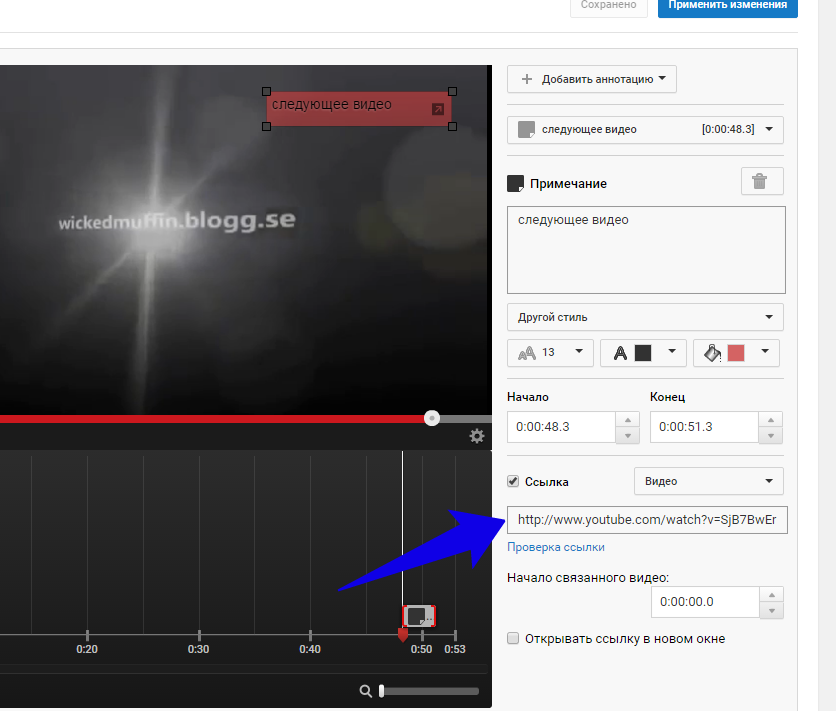
А вот так я предложила своим подписчикам приобрести себе игрушечную коалу, чтобы они не переживали о том, что настоящую достать не так уж просто.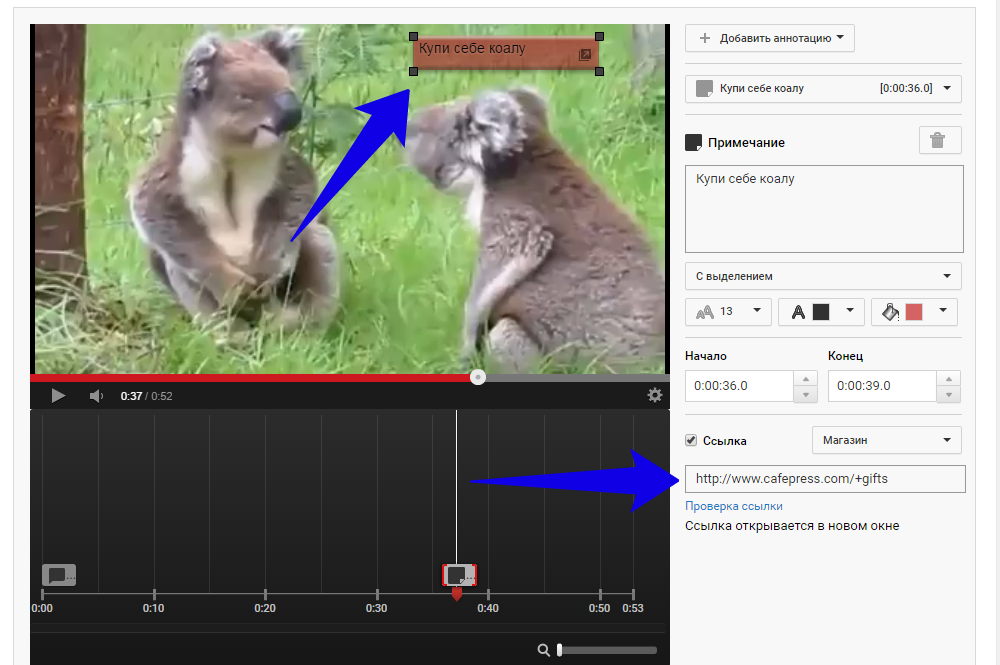
Чтобы создать кнопки для перехода по внешним ссылкам на ваш сторонний сайт, понадобится привязать его к своему аккаунту в Youtube, а затем с помощью аннотации осуществить свою задумку, выбрав в соответствующем поле «Связанный веб-сайт».
Как правильно размещать кнопки на YouTube или за что можно получить по рукам?
Научиться пользоваться аннотациями и провоцировать подписчиков на определенные действия – еще не все. Важно грамотно разместить их на своём видео, так чтобы они могли выполнить свои основные функции и не раздражали тех, кто смотрит ваш ролик.
- Во-вторых, обратите внимание на оформление. Текст не должен сливаться с изображением и фоном. Сама рамка не должна занимать много места и как-то загораживать объекты на ролике.
- Во-первых, не надо разом выставлять кучу кнопок: никому не понравится, что в процессе просмотра его постоянно будут отвлекать то и дело всплывающие окошки.
- В-третьих, расположите свои призывы правильно. Не стоит вставлять их в левый нижний край, там, где будет отображаться ваш логотип, или наоборот – ставить слишком высоко, где доступ к кнопке будет загорожен фирменной плашкой. Хорошее решение – закрепить аннотацию, слегка отступая от верхнего правого или левого угла.
Вот и все инструкции. Теперь вы знаете, как стать популярным блогером, бизнесменом и миллионером (по количеству подписчиков уж точно).
Обмазывайтесь ста слоями чего-нибудь, заводите бьютиблог, выкладывайте обзоры на Роллтон и двигайтесь на встречу успеху.
Или поступите грамотнее – прочитайте нашу статью, о том, какое видео снять первым, и возьмите с полки пирожок за умение принимать правильные решения. Главное, добавьте полезные кнопки в свой ролик.